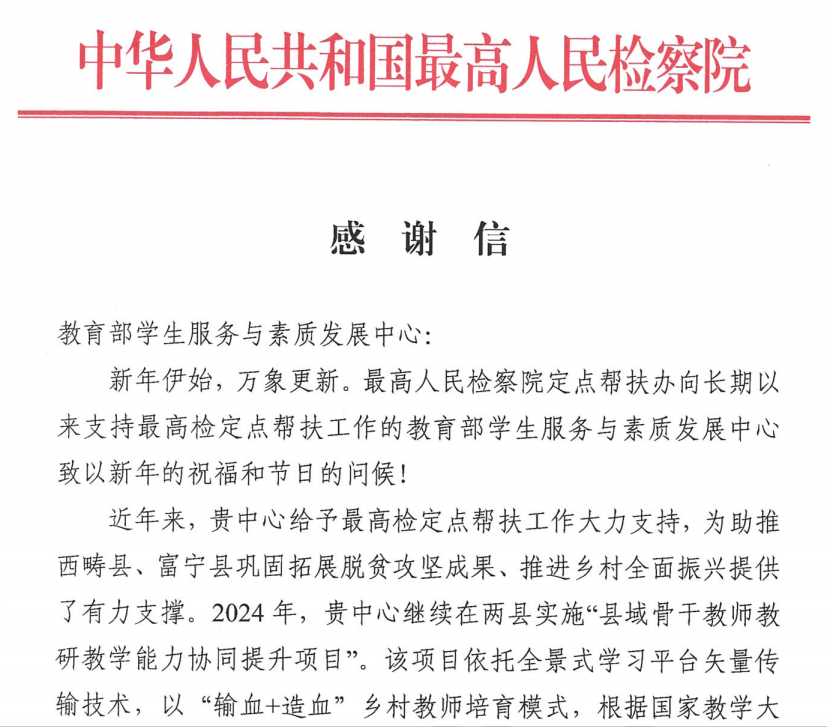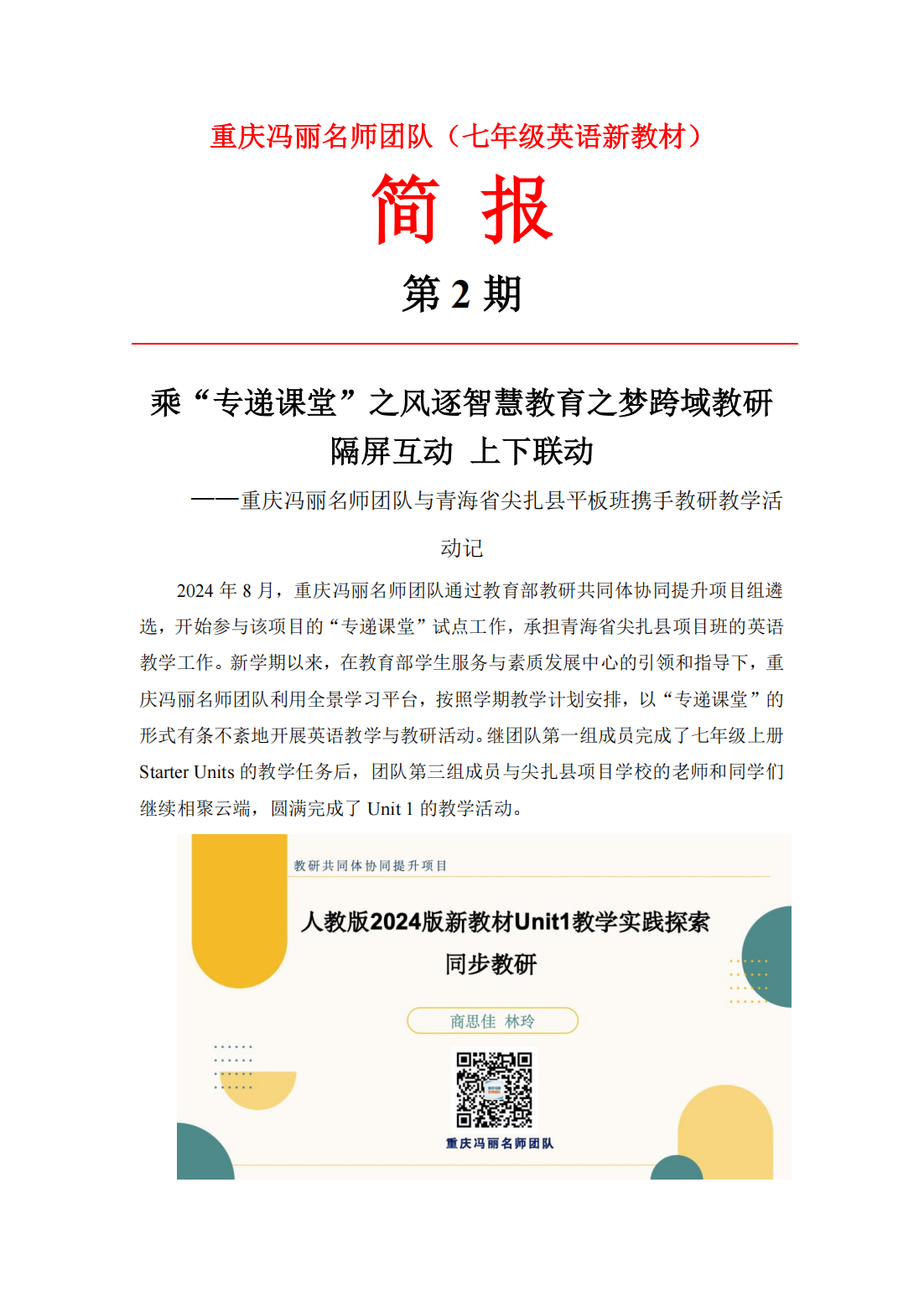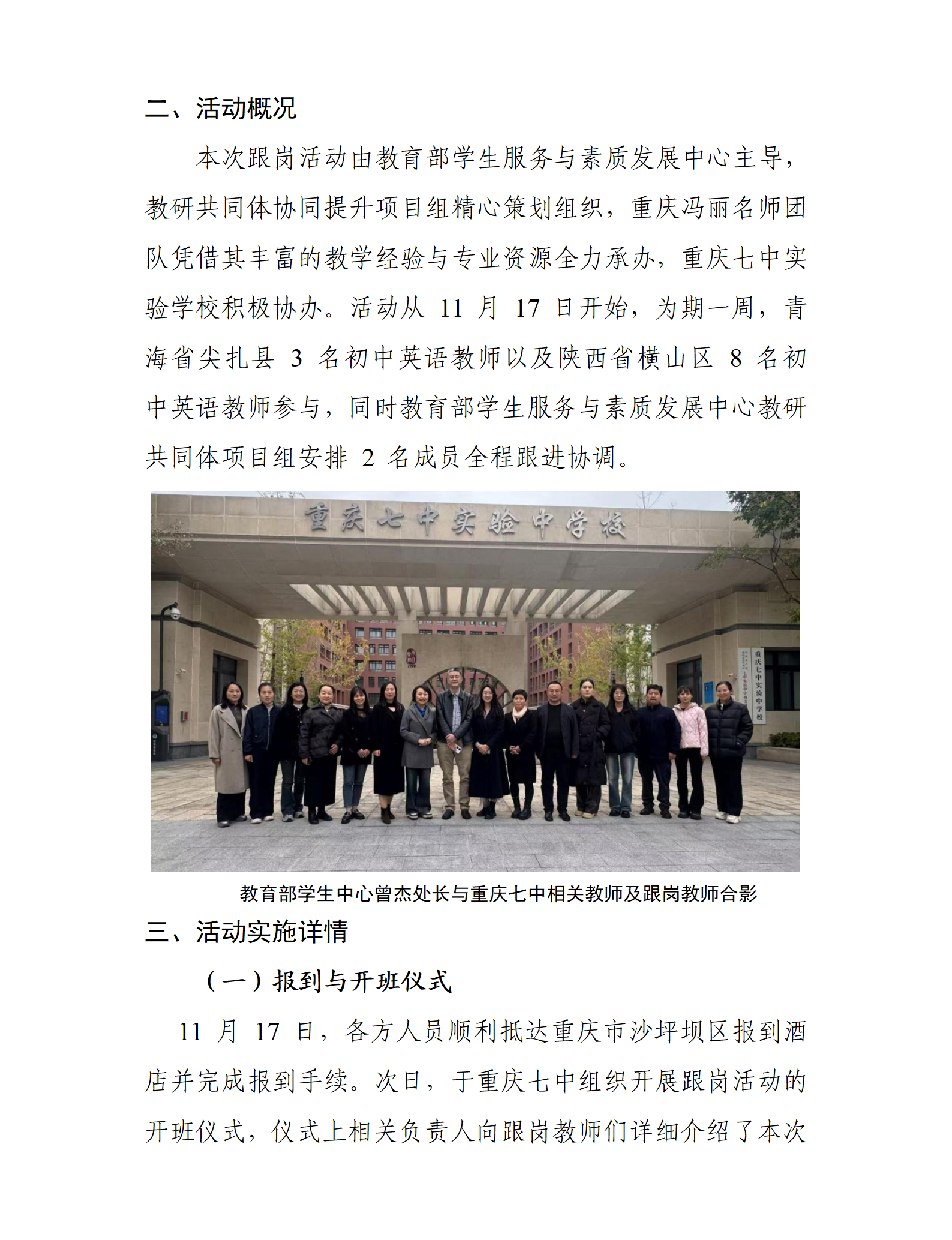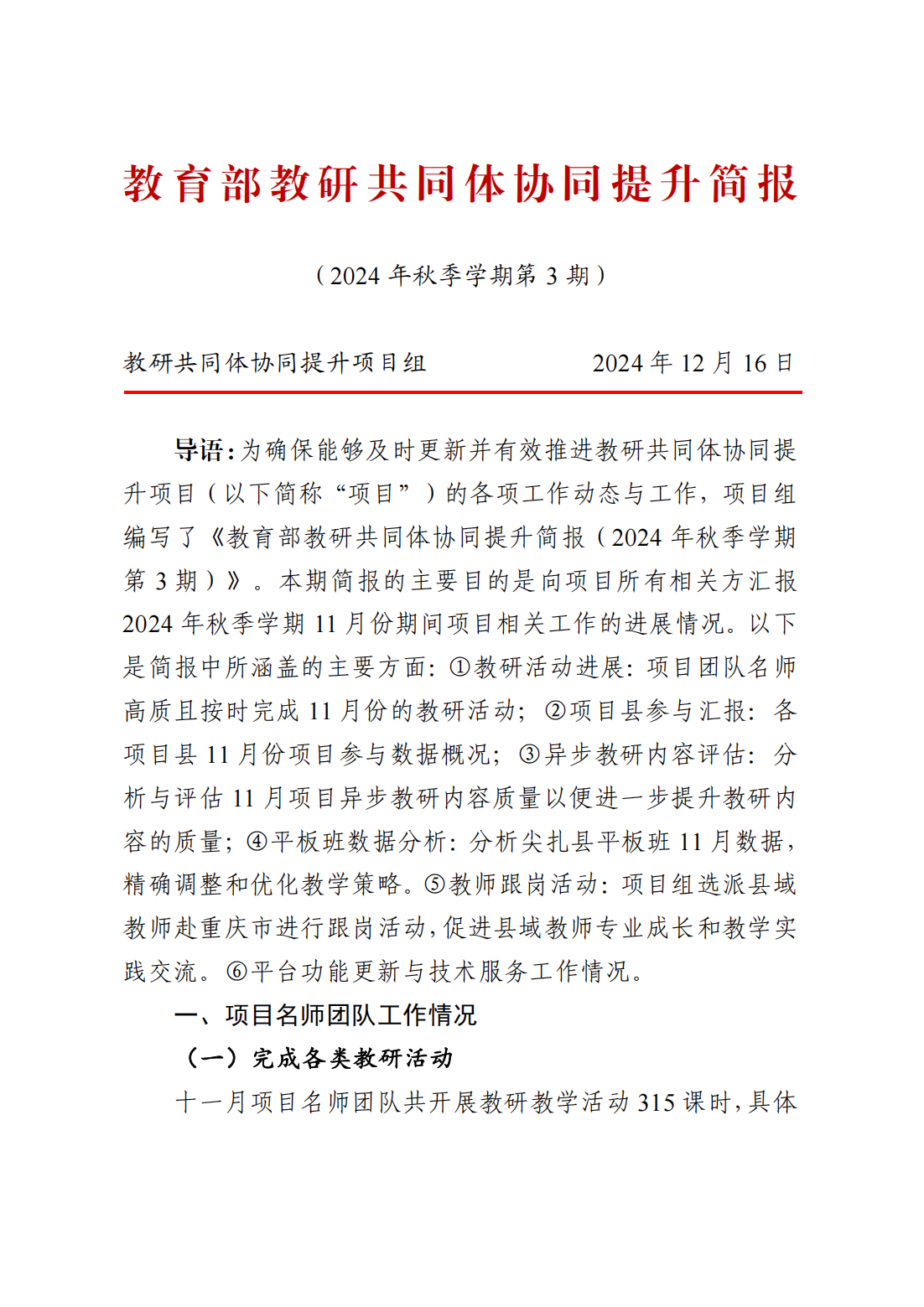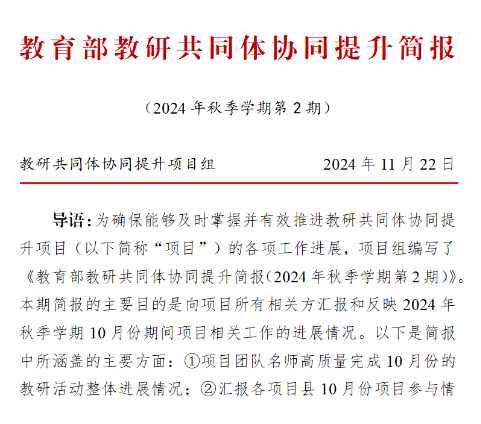作业系统使用说明
2017-09-12 17:13:54 作者: 国发天元管理员 阅读: (725)
(一)习题的制作
1.打开教师端的作业系统。如下图所示:

2.点击相机图标也可截图粘贴导入需要制作的课堂习题图片,开始制作习题。如下图所示:

3.在输入答案的位置创建序号,再次单击序列号,选择题目类型,并且输入正确答案,点击发布作业即可完成习题制作。如下图所示:

注:“主观题”系统无法自动判断答案的对错所以要输入正确解题步骤和评分标准(学生互评时依据评分标准进行评判),主观题制作完成。如下图所示:
(二)习题导出
1.作业制作完成,在“全部题库”选中需要用到的习题

2.通过“查看已选项目”对习题进行导出。如下图所示:

(三)课堂练习
1.利用第一课堂开设教室。如下图所示:

2.通过导学与作业工具栏,导入课堂练习题。如下图所示:

(四)课后作业
1.通过“第一课堂”上课,课件保存后,利用“文件上传”,把课件进行上传。上传后打开作业系统进行课后作业的布置。如下图所示:

2.在作业系统里的布置作业选择导出的习题为我们上传的课程布置课后作业。如下图所示:

4.作业布置完成后,学生通过移动学生端里面的“我的作业”进行答题。

5.学生答题完成后,教师通过教师端的“作业系统”里的“简报”查看学生做题情况。
如下图: